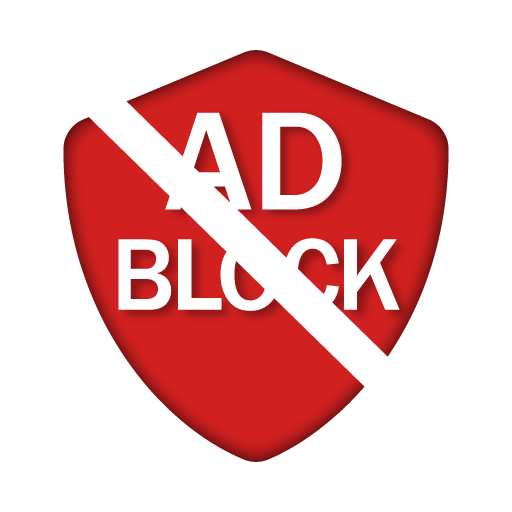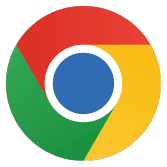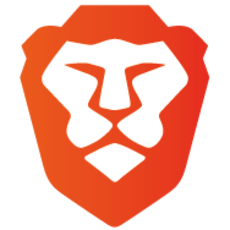Möchtest du deinen Werbeblocker für Google Chrome unter Mac deaktivieren? Folge unserer einfachen Schritt-für-Schritt-Anleitung. Mit nur wenigen Klicks kannst du auch werbefinanzierte Inhalte sehen.
Browser unter Mac
Adblocker sind hilfreich, um unerwünschte Werbung zu blockieren, aber es gibt Fälle, in denen du den Adblocker deaktivieren musst, um alle Inhalte vollständig nutzen zu können. Egal, ob du Safari, Google Chrome oder Mozilla Firefox auf deinem Mac verwendest – wir zeigen dir, wie du den Adblocker schnell und einfach ausschaltest. So hast du wieder vollen Zugriff auf Webseiten und werbefinanzierte Inhalte. Folge unseren Schritt-für-Schritt-Anleitungen, um deine Browsereinstellungen anzupassen und dein Surferlebnis optimal zu gestalten.